كيفية التعامل مع عدم عمل GPS بشكل صحيح على جهاز Samsung؟
أجهزة الهواتف المحمولة التي تعمل بنظام Android تحتوي على هوائي GPS، حتى تتمكنحتى تتمكن من معرفة موقعك الجغرافي في الوقت الفعلي في أي وقت تريد. ومع ذلك، قد لا يكون جهازك المحمول دقيقًا دائمًا، حيث قد لا يكون جهازك المحمول دقيقًا دائمًا، وقد يشير إلى الموقع السابق بدلاً من ذلك أو قد يستغرق وقتًا إضافيًا يصل إلى 3 دقائق لاسترجاع موقعك. فيما يلي كيفية تحسين دقة نظام تحديد المواقع على جهازك المحمول.
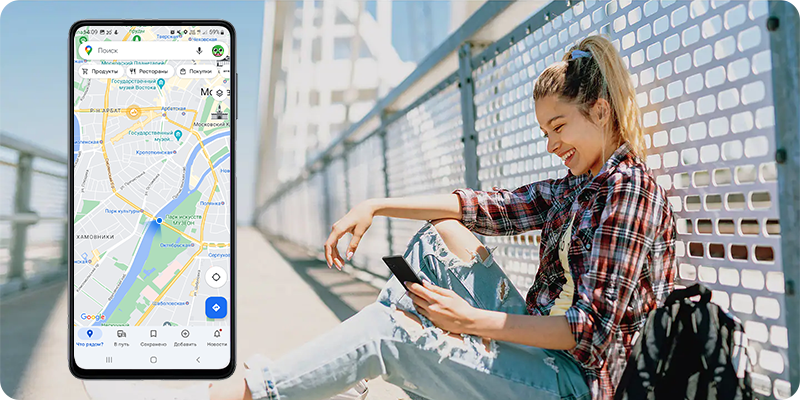
ملاحظة: قبل اتباع هذه التعليمات، تأكد من تحديث برنامج جهازك والتطبيقات ذات الصلة إلى أحدث إصدار.
تُفحص معلومات الموقع لأجهزة Android عادةً من خلال إشارة نظام تحديد المواقع (GPS)، ويستخدم موفر موقع الشبكة لدى جوجل (NLP) لتحسين دقة الموقع في الأماكن المغلقة حيث لا قد يختلف الموقع الذي يتم الحصول عليه بواسطة Google NLP عن الموقع الحالي الفعلي إذا كانت معلومات الواي فاي لخادم Google أو معلومات الخلية لمحطة الأساس للناقل غير دقيقة أو تحتوي على أخطاء. على سبيل المثال، قد يتم عرض موقع غير صحيح على أجهزة Android عند تغيير معلومات الواي فاي أو الخلية، حيث يستغرق بعض الوقت حتى يتم تحديث الموقع الحالي الفعلي على خادم Google. يرجى ملاحظة أن هذا ليس عيبًا في الجهاز أو مشكلة في شبكات الاتصال اللاسلكية
على الرغم من أن نظام تحديد المواقع (GPS) يمكن أن يعمل داخل مبنى أو منزل، إلا أنه يعمل بشكل أفضل في الهواء الطلق مع وجود رؤية مفتوحة للسماء حتى تتمكن الإشارات من الوصول إلى الأقمار الصناعية وتبادل البيانات معها. لذا، قم بضبط إعدادات جهازك قبل استخدام تطبيق GPS في الهواء الطلق لتحسين الدقة كما هو موضح أدناه
كيفية ضبط دقة موقع جوجل:
الخطوة 1. انتقل إلى الضبط > انقر على الموقع.
الخطوة 2. انتقل إلى أذونات التطبيق > انقر على الموقع > قم بتفعيل استخدام الموقع الجغرافي الدقيق.
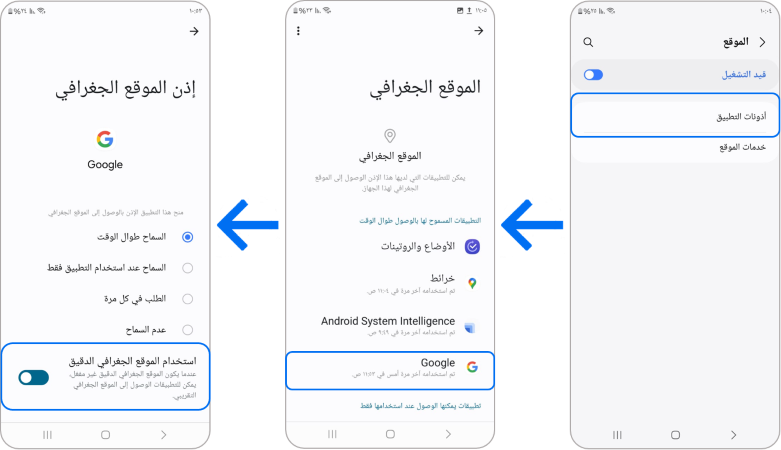
ضبط مسح WIFI والبلوتوث لتحسين الدقة
- مسح WIFI: السماح لتطبيقات باستخدام الواي فاي لاكتشاف الموقع بدقة أكبر، حتى عند إيقاف الواي فاي.
- مسح البلوتوث: السماح لتطبيقات باستخدام البلوتوث لاكتشاف الموقع بدقة أكبر، حتى عند إيقاف البلوتوث.
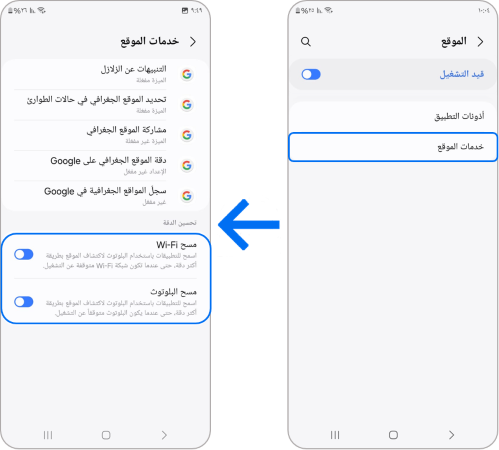
إذا كنت داخل المبنى، انتقل للخارج لإعادة تفعيل نظام تحديد المواقع. يمكن أن يساعد تجنب العوائق مثل الوقوف بين الجدران أو في ظروف جوية سيئة في استقبال إشارات GPS بشكل أفضل.
- أعد تفعيل نظام تحديد المواقع عن طريق إيقاف وتشغيل أيقونة الموقع في لوحة الإشعارات السريعة. ثم، انتقل إلى تطبيق الخرائط للتحقق من دقة الموقع الحالي.
التحقق 1: اعتبارًا من Android 10، يتطلب تشغيل التطبيقات التي تستخدم معلومات نظام تحديد المواقع إذنًا وفقًا لسياسة Google. عند تشغيل تطبيق يستخدم نظام تحديد المواقع، يظهر إعلام بتغيير إعدادات إذن الموقع، ولكن العميل قد لا يتذكر ذلك بعد تغيير الإذن. إذا لم تتمكن من العثور على موقعك الحالي في تطبيق معين، يرجى التحقق من إعدادات إذن التطبيق للتطبيق.
الخطوة 1. انتقل إلى الضبط > الموقع > أذونات التطبيق.
الخطوة 2. حدد تطبيق (Navi، Maps، إلخ) > انقر فوق السماح طوال الوقت.
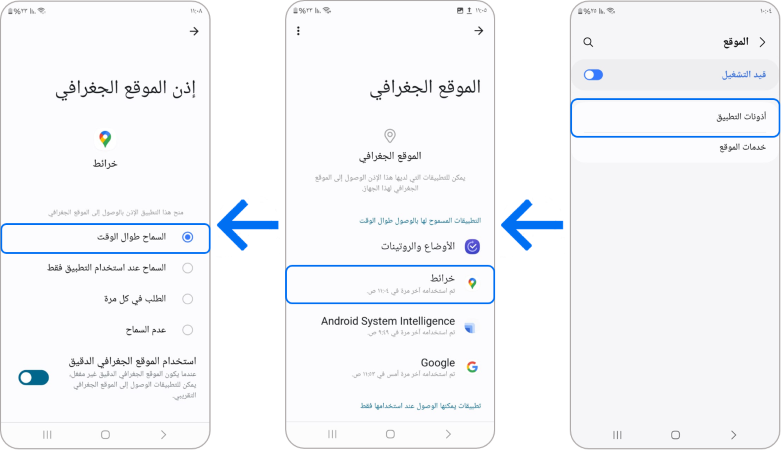
التحقق 2: إذا لم يكن التطبيق (navigator, map, إلخ) بأحدث إصدار، يرجى تحديثه والتحقق مرة أخرى.
التحقق 3: جرب تشغيل تطبيقات الملاحة/الخرائط الأخرى بدلاً من التطبيق الحالي. إذا لم تكن هناك مشكلة، فقد يكون هناك خلل في التطبيق. يرجى الاتصال بمطور التطبيق.
استخدام نظام تحديد المواقع (GPS) أثناء التجوال في الخارج: استخدام نظام تحديد المواقع (GPS) أثناء التجوال في الخارج: إذا لم تستخدم بيانات الجوال أثناء تواجدك في الخارج، فقد يكون من الصعب استخدام نظام تحديد المواقع، وقد يستغرق وقتًا طويلاً للحصول على الموقع عند استخدام التنقل في المناطق الحضرية. في هذه الحالة، قد يحسن الاتصال بشبكة الواي فاي وقت الحصول على الموقع من خلال استقبال بيانات الأقمار الصناعية المساعدة. لا يجب أن يكون الاتصال مستمرًا.
ملاحظة:
- إذا كنت تواجه سلوكًا غير عادي على هواتف Samsung أو أجهزة اللوحية أو الأجهزة القابلة للارتداء، يمكنك إرسال سؤال إلينا عبر تطبيق Samsung Members.
- يتيح لنا ذلك فحص الحالة عن كثب. يتم تجميع البيانات بشكل مجهول وتُحفظ فقط أثناء فترة الاستقصاء. اعرف المزيد حول إرسال تقرير الخطأ من خلال "كيفية استخدام تطبيق Samsung Members".
- إذا كنت لا تزال تواجه مشكلات مع الجهاز بعد التحقق من كل ما تم ذكره أعلاه، يرجى زيارة أقرب مركز خدمة لدينا أو الاتصال بنا، حيث سيقوم خبراؤنا المفيدين بمساعدتك.
نشكركم على ابداء رأيكم و الملاحظات
يُرجى الإجابة عن كل الأسئلة.
